在 Apple TV App 中的「首頁」畫面上開始觀看
你可在 Apple TV App 中的「首頁」畫面開始觀看喜愛的電影、電視節目、新聞和運動,包含「週五棒球夜」和「週日足球夜」(在部分國家和地區訂閱 Apple TV 時可能包含其中一項或兩項)。接續上次的進度、瀏覽推薦內容、探索選集或直接開始觀看。
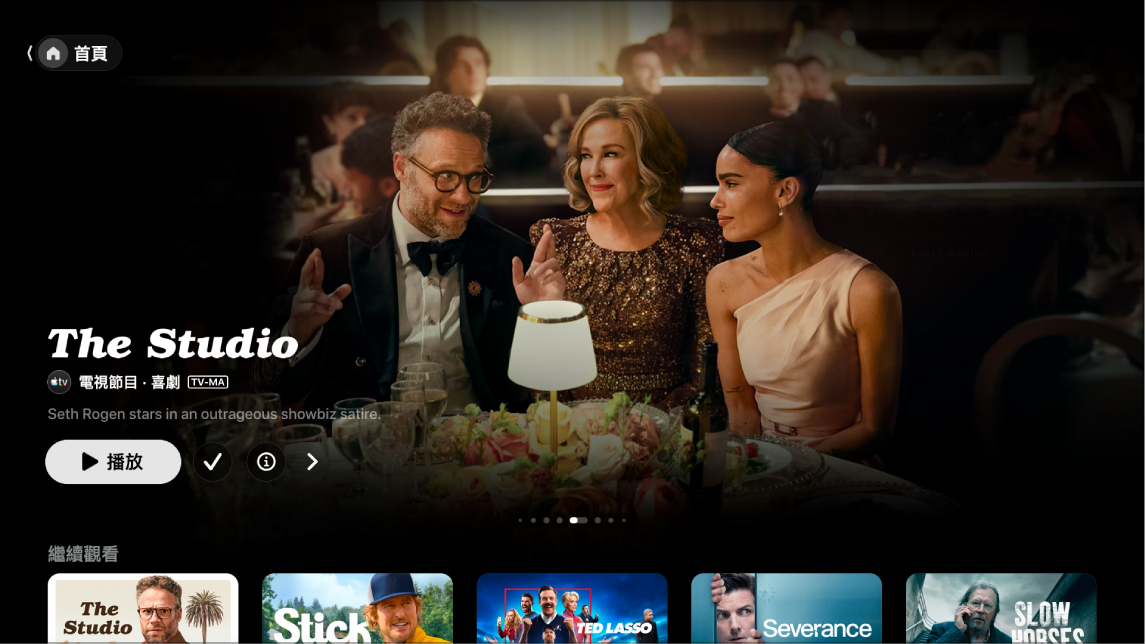
【注意】部分裝置並不支援裝置端交易,所以你可能無法直接購買、租借或訂閱節目或頻道。不過,你可以在登入相同「Apple 帳號」的其他裝置上觀看你已購買、租借或訂閱的項目。
播放電影、電視節目或體育賽事
在智慧型電視、串流裝置或遊戲主機上前往 Apple TV App
 。
。打開側邊欄,然後選取「首頁」。
執行下列任一項操作:
在螢幕最上方瀏覽精選項目,然後按下播放按鈕(如果有的話)。
選取「繼續觀看」列中的項目,立即從上次停下的地方繼續觀看。
【注意】「首頁」畫面上的「繼續觀看」列會顯示任何你已在 Apple TV App 中訂閱之頻道的電影、電視節目和運動直播賽事。
向下導覽來檢視更多橫列,然後選取你想觀看的項目。當該項目的頁面打開後,選取播放按鈕(如果有的話),或選取你想觀看的特定劇集或預告片。
如果你沒有看到播放按鈕,可能需要訂閱特定服務或購買項目才能觀看。如果內容尚未發佈,你可以將其加入「待看清單」,以便日後觀看。
瀏覽精選項目、頻道等
在智慧型電視、串流裝置或遊戲主機上前往 Apple TV App
 。
。打開側邊欄,然後選取「首頁」。
執行下列任一項操作:
在「首頁」畫面頂部瀏覽精選項目,按下
 即可瀏覽不同項目。按下智慧型電視或裝置遙控器的左鍵可返回上一頁。
即可瀏覽不同項目。按下智慧型電視或裝置遙控器的左鍵可返回上一頁。向下導覽至頻道列,以檢視你已訂閱的頻道或尋找新頻道。
再向下捲動來查看熱門排行榜、新發佈的內容、精選選集和個人化推薦內容。
檢視有關電視節目、電影或運動賽事的更多資訊
在智慧型電視、串流裝置或遊戲主機上前往 Apple TV App
 。
。打開側邊欄,然後選取「首頁」。
執行下列任一項操作:
在螢幕最上方瀏覽精選項目,然後選取
 來檢視更多資訊。
來檢視更多資訊。向下導覽來檢視更多橫列,然後選取電視節目、電影或運動賽事。
當電視節目、電影或運動賽事的頁面開啟時,你可以播放該項目(如果可用)、購買或租借項目、將其加入「待看清單」,或向下捲動來檢視特定劇集、預告片、相關項目和其他詳細資訊。
反白並選取橫列標題來查看類別中的所有項目或檢視更多有關選集的資訊。
從「待看清單」中加入或移除項目
將電影和電視節目加入「待看清單」以供稍後觀看時,這些項目會在「繼續觀看」和「待看清單」列中顯示。
【注意】當你加入運動賽事時,這些內容會在直播時顯示於「繼續觀看」和「待看清單」的列中。
在智慧型電視、串流裝置或遊戲主機上前往 Apple TV App
 。
。執行下列任一項操作:
將項目加入「待看清單」中:導覽至 Apple TV App 中的任何項目,按住智慧型電視或裝置遙控器的中央按鈕,然後選取「加入待看清單」。
從「待看清單」中移除項目:導覽至「繼續觀看」或「待看清單」列中的項目,按住智慧型電視或裝置遙控器的中央按鈕,然後選取「從待看清單中移除」。
【提示】在「首頁」畫面頂部的精選項目中,你也可以在看到
 或加入「待看清單」的選項時,選取該按鈕來將項目加入「待看清單」。
或加入「待看清單」的選項時,選取該按鈕來將項目加入「待看清單」。
在 MLS 賽事或「週五棒球夜」比賽期間收聽當地直播電台(若有的話)
在播放期間,按下智慧型電視或裝置遙控器上的中央或播放按鈕來顯示播放控制項目。
選取「音訊選項」按鈕
 ,然後從彈出式選單中選擇音軌選項:
,然後從彈出式選單中選擇音軌選項:電視:播放電視轉播中的語音評論。
當地電台 [客場隊伍、語言]:在觀看比賽時聆聽客場球隊的當地電台轉播(此選項只適用於「週五棒球夜」比賽)。
當地電台 [主場隊伍、語言]:在觀看賽事或比賽時收聽主場球隊的電台轉播。